| 华硕主板电脑BIOS设置U盘启动教程 | 您所在的位置:网站首页 › 华硕b365主板怎么设置u盘启动顺序 › 华硕主板电脑BIOS设置U盘启动教程 |
华硕主板电脑BIOS设置U盘启动教程
|
当前位置:系统之家 > 系统教程 > 华硕主板BIOS设置U盘启动
华硕主板电脑BIOS设置U盘启动教程
时间:2021-10-26 17:41:47 作者:文冰 来源:系统之家 1. 扫描二维码随时看资讯 2. 请使用手机浏览器访问: https://m.xitongzhijia.net/xtjc/20211026/230817.html 手机查看 评论 反馈  本地下载
U盘引导盘制作工具(Rufus) V3.17.1846 中文绿色版
本地下载
U盘引导盘制作工具(Rufus) V3.17.1846 中文绿色版
大小:1.43 MB类别:系统工具 有许多朋友是使用华硕电脑的,在电脑系统出现问题的时候想要重装系统,而且只能通过U盘启动的方法来重装,已经制作好U盘启动盘,但是不知道怎么设置U盘为第一启动项,不同主板设置的步骤不一样,今天系统之家小编给大家带来了华硕主板电脑BIOS设置U盘启动教程,希望能够帮到大家。 华硕主板电脑BIOS设置U盘启动教程 1、首先进入BIOS界面,华硕一般按快捷键F8,进入BIOS后,找到“启动”栏目,并且在该栏目下找到“安全启动”选项,回车进入,如下图所示: 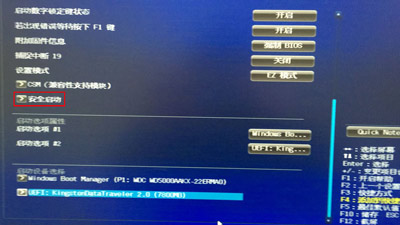
2、进入安全启动菜单后,可以看到“安全启动状态”是“开启”的并且无法关闭,这时,我们需要找到“密钥管理”,回车进入,如下图所示: 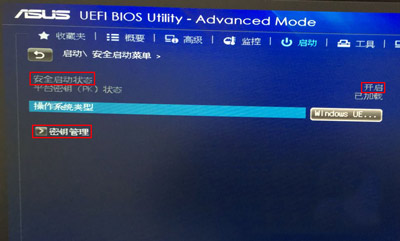
3、在密钥管理中,找到“清除安全启动密钥”的选项,回车,清除后返回上一页,然后就可以看到“安全启动状态”已经关闭了,如下图所示: 
4、完成一上步骤后,按F10保存设置并重启电脑,再次按出快捷启动项F8,选择U盘后就可以U盘启动进入PE系统了。 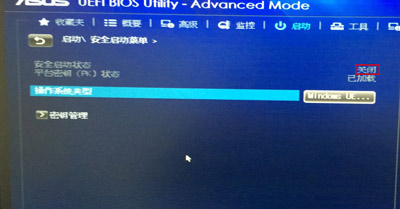
以上就是华硕主板电脑BIOS设置U盘启动教程,华硕主板不同型号打开BIOS设置界面也许会有些区别,但是也差不了太多,可以参考着进行操作。 标签 华硕主板 BIOS设置U盘在电脑上显示驱动器存在问题是怎么回事? 下一篇 > AMD主板电脑怎么进入BIOS设置u盘启动? 相关教程 华硕主板怎么设置U盘启动-华硕主板设置U盘启... 联想Bios如何恢复出厂设置-联想Bios恢复出厂... Bios怎么设置显卡优先-Bios设置显卡优先的方... 华硕主板如何恢复出厂设置-华硕主板恢复出厂... ThinkPad笔记本安装系统BIOS设置-【图解】 华硕主板怎么设置固态硬盘为第一启动盘 华硕主板第一次装机怎么装系统?【图文教程】 华为笔记本怎么进BIOS?华为笔记本电脑进入BI... 华硕主板怎么设置自动开机时间?华硕主板BIOS... 华硕主板灯效怎么设置?华硕主板使用Armoury ...
U盘重装系统怎么操作-U盘安装重装系统步骤图解 
如何制作U盘启动盘安装Win10系统?【新手推荐】 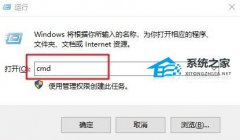
系统启动盘如何恢复成普通U盘 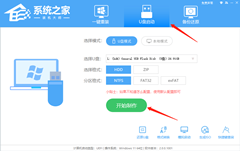
电脑重装系统U盘怎么制作-U盘启动盘的制作方法 发表评论共0条  没有更多评论了
没有更多评论了
评论就这些咯,让大家也知道你的独特见解 立即评论以上留言仅代表用户个人观点,不代表系统之家立场 |
【本文地址】